„Dropbox“: kaip gauti daugiau nemokamos saugyklos vietos

Trūksta vietos „Dropbox“? Peržiūrėkite šiuos patarimus, kad gausite daugiau laisvos vietos saugykloje.
Kad apsaugotų jus nuo netyčinio failų ištrynimo, „Windows“ perkelia ištrintus failus į šiukšliadėžę. Neseniai ištrinti failai saugomi tol, kol jie rankiniu būdu ištrinami visam laikui, atkuriami iš šiukšliadėžės arba automatiškai pašalinami, siekiant sumažinti šiukšliadėžės dydį. Vienas iš dalykų, kurių galite praleisti naudodami debesies paslaugą, yra apsauga nuo atsitiktinio ištrynimo.
Norėdami pasiūlyti tokią pat apsaugą, „Dropbox“ perkelia visus ištrintus elementus į neseniai ištrintą aplanką. Šie failai bus laikomi šiame aplanke trisdešimt dienų, kol bus visam laikui ištrinti. Tai tinkamas laikas suprasti, kad ištrynėte ką nors svarbaus.
Patarimas : jei atsitiks, kad esate mokamos Dropbox profesionalios pakopos ar bet kurios kitos verslo pakopos, ištrintame aplanke dokumentai bus saugomi 180 dienų.
Dešinėje puslapio pusėje sąraše esantiems elementams galite taikyti filtrus. Tai apima filtravimą pagal datos apribojimus, pagal asmens vardą arba el. pašto adresą, kuris ištrynė failą, arba pagal aplanką, kuriame yra failas.
Pastaba : galite atkurti bendrinamus failus, tik jei iš pradžių turėjote leidimą juos redaguoti. Jei turėjote tik skaitymo teises, failo atkurti negalėsite.
Norėdami pamatyti neseniai ištrintus failus, naršykite ir prisijunkite prie „Dropbox“ svetainės. Kairėje esančiame stulpelyje spustelėkite „Neseniai ištrinti“, kad peržiūrėtumėte neseniai ištrintus failus.
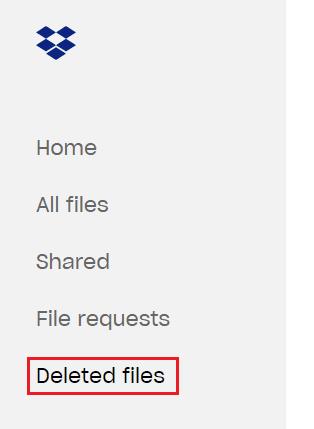
Spustelėkite antraštę „Neseniai ištrinta“.
Norėdami atkurti failą ar aplanką, galite spustelėti jį sąraše, tada pasirinkti aplankui „Atkurti“ arba „Atkurti viską“. Jei perkelsite pelę į kairę nuo sąrašo įrašo, pamatysite žymimąjį laukelį; galite naudoti šiuos žymimuosius laukelius, norėdami vienu metu pasirinkti kelis elementus. Tai gali būti naudojama norint atkurti ir visam laikui ištrinti pasirinktus elementus.
Patarimas : didelio failų skaičiaus atkūrimas vienu metu gali užtrukti. Gali tekti palaukti, kol jie vėl pasirodys „Dropbox“.
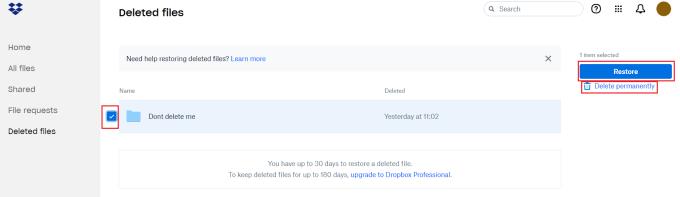
Pasirinkite vieną ar daugiau dokumentų, tada spustelėkite „Atkurti viską“, kad juos atkurtumėte.
Neseniai ištrintas „Dropbox“ aplankas leidžia atkurti netyčia ištrintus failus. Vykdydami šiame vadove nurodytus veiksmus galite peržiūrėti ir atkurti neseniai ištrintus elementus.
Trūksta vietos „Dropbox“? Peržiūrėkite šiuos patarimus, kad gausite daugiau laisvos vietos saugykloje.
Pavargote gauti tuos mažai saugyklos el. laiškus „Dropbox“? Pažiūrėkite, kaip galite juos išjungti.
Norėdami išspręsti „Dropbox“ peržiūros problemas, įsitikinkite, kad platforma palaiko failo tipą, o failas, kurį bandote peržiūrėti, nėra apsaugotas slaptažodžiu.
Jei Dropox.com nepavyksta įkelti, atnaujinkite naršyklę, išvalykite talpyklą, išjunkite visus plėtinius ir paleiskite naują inkognito skirtuką.
Suteikite savo Dropbox paskyrai papildomą saugumo lygį. Sužinokite, kaip įjungti slaptažodžio užraktą.
Pasakykite „Dropbox“, kaip jaučiatės. Sužinokite, kaip galite siųsti atsiliepimus, kad paslauga galėtų tobulėti, ir sužinokite, kaip jaučiasi jų klientai.
Ar persikraustėte? Tokiu atveju pažiūrėkite, kaip naudoti kitą laiko juostą „Dropbox“.
Tinkinkite savo darbo patirtį priversdami „Dropbox“ atidaryti jums reikalingas biuro programas taip, kaip jums reikia.
Jei „Dropbox“ aplanko veiklos el. laiškai nereikalingi, atlikite šiuos veiksmus, kad jį išjungtumėte.
Norint dirbti su kitais, reikės bendrinti failus. Sužinokite, kaip galite paprašyti, kad kas nors iš „Dropbox“ įkeltų failą.
Norite išnaudoti visas „Dropbox“ galimybes? Štai kaip galite gauti naujienlaiškį apie naujas funkcijas, kad galėtumėte gauti naujausią informaciją.
Kai kurie „Dropbox“ prisijungimo pranešimai nebūtini. Štai kaip juos išjungti.
Jei negalite sukurti nuorodų „Dropbox“, jūsų paskyroje gali būti taikomas aktyvus bendrinimo draudimas. Išvalykite naršyklės talpyklą ir patikrinkite rezultatus.
Pažiūrėkite, kiek saugyklos vietos turite „Dropbox“ paskyroje, kad sužinotumėte, kiek dar failų galite įkelti. Štai kaip galite tai padaryti.
Standartinė rašytinė datų struktūra turi subtilių skirtumų tarp kultūrų visame pasaulyje. Šie skirtumai gali sukelti nesusipratimų, kai
Sužinokite, kokių alternatyvų turite, kai negalite išsiųsti el. pašto priedo, nes failas per didelis.
Sužinokite, kaip kažkas pateko į jūsų „Dropbox“ paskyrą, ir sužinokite, kokie įrenginiai ir naršyklės turi prieigą prie jūsų paskyros.
Ar tau jau gana Dropbox? Štai kaip galite visam laikui ištrinti savo paskyrą.
Apsaugokite savo „Dropbox“ paskyrą naudodami tvirtą slaptažodį. Štai kaip galite pakeisti slaptažodį.
Sužinokite, kaip galite apsaugoti „Dropbox“ paskyrą įjungę dviejų veiksnių autentifikavimo funkciją.
Norite sužinoti, kaip perkelti failus iš „Windows“ į „iPhone“ arba „iPad“ įrenginius? Šis išsamus gidas padeda jums tai padaryti be vargo.
Konfigūruodami tamsų režimą Android, gausite akims malonesnę temą. Jei turite žiūrėti į telefoną tamsioje aplinkoje, greičiausiai jums reikia nuo jo nusukti akis, nes šviesus režimas vargina. Naudodami tamsų režimą „Opera“ naršyklėje Android sutaupysite energijos ir sužinosite, kaip sukonfigūruoti tamsų režimą.
Išvalykite adresų juostos URL istoriją „Firefox“ ir išlaikykite savo sesijas privačias, sekdami šiuos greitus ir paprastus veiksmus.
Pasidžiaukite savo „Zoom“ susitikimais su keliomis linksmomis filtrų galimybėmis. Pridėkite aureolę arba atrodite kaip vienaragis per savo „Zoom“ susitikimus su šiais juokingais filtrais.
Kai išgirsite žodį slapukai, galbūt pagalvosite apie šokoladinius sausainius. Bet yra ir tokių, kuriuos rasite naršyklėse, padedančių jums sklandžiai naršyti. Šiame straipsnyje sužinosite, kaip sukonfigūruoti slapukų nuostatas Opera naršyklėje Android.
Kaip įjungti skelbimų blokatorių jūsų Android įrenginyje ir maksimaliai išnaudoti invazinių skelbimų parinktį Kiwi naršyklėje.
Žinodami, kaip pakeisti „Facebook“ privatumo nustatymus telefone ar planšetėje, lengviau valdysite savo paskyrą.
Ieškoti tinkamos kortelės kišenėje ar piniginėje gali būti tikras iššūkis. Pastaraisiais metais daugelis įmonių kūrė ir pristatė bekontaktės mokėjimo sprendimus.
Daugelis naujienų straipsnių minimi „tamsusis internetas“, tačiau labai mažai tikrai kalba apie tai, kaip jį pasiekti. Tai daugiausia dėl to, kad daugelis svetainių ten talpina neteisėtą turinį.
Jei USB garsai kyla be jokios priežasties, yra keli metodai, kuriuos galite naudoti, kad atsikratytumėte šio fantominio atjungto įrenginio garso.



























